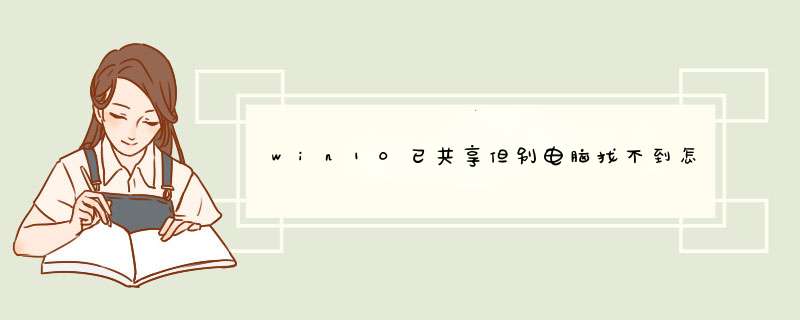
这是设置问题,win10已共享但别电脑找不到,解决方法如下。
*** 作设备:戴尔电脑
*** 作系统:win10
1、首先在电脑中,点击“开始/Windows系统/控制面板”菜单项。
2、在打开的控制面板窗口中,点击“程序和功能”图标。
3、点击窗口左侧边栏的“启有或关闭Windows功能”菜单项。
4、最后在窗口中勾选“SMB 10/CIFS文件共享支持”前面的复选框选中即可。
今天小编给大家分享win10系统局域网共享电脑找不到的应对办法,有时我们会直接将文件共享给同事或朋友,但当你遇到电脑接入局域网的时候发现看不到其他电脑的问题而困扰时,可参照以下的方法进行解决。有用户反馈设置没问题,就是找不到局域网中的其他电脑。能正常上网,就是看不到局域网中的其他电脑,他们也看不我的电脑,这共享电脑找不到怎么解决呢就此问题,下面小编教你win10系统局域网共享电脑找不到的应对办法。
共享电脑找不到:
右键点击电脑桌面最右下角的网络连接图标。
点击左上角‘更改高级共享设置’。进入到共享设置页面。
有很多人往往没有开启网络发现而搜不到共享电脑。鼠标点击启用网络发现。#f#
把右侧进度条用鼠标拉到最下面,有一个管理家庭组连接。在允许前面鼠标点击选择。
之后点击下方的保存修改,保存下来刚才的设置。
保存好之后就可以在我的计算机,网络里看到共享电脑了。
以上就是win10系统局域网共享电脑找不到的应对办法介绍了,有需要的用户,可参照以上的方法进行解决。
win10已共享但别电脑找不到,是设置错误造成的,解决方法如下。
1、首先在电脑中,点击“开始/Windows系统/控制面板”菜单项。
2、在打开的控制面板窗口中,点击“程序和功能”图标。
3、点击窗口左侧边栏的“启有或关闭Windows功能”菜单项。
4、最后在窗口中勾选“SMB 10/CIFS文件共享支持”前面的复选框,把其下面所有的勾选全部选中即可完成了。
方法一:检查共享是否设置正确这个问题可能是由于本地计算机“文件共享”功能被关闭所造成的。
1、打开控制面板——网络和Internet,点击“查看网络计算机和设备”按钮;
2、在打开的“网络”窗口中,会看到“文件共享已关闭,看不到网络计算机和设备,请单击更改”的提示并点击;
3、选择“启用文件共享和网络发现”,右击窗口空白处,选择“刷新”,就可以显示局域网中的其它计算机;
4、除此之外,不同工作组之间也存在相互无法正常查看或访问的情况,应该将其修改成同一工作组:
(1)打开计算机属性,点击左上角的“高级系统设置”;
(2)切换到“计算机名”选项卡,点击“更改”按钮;
(4)修改“工作组名”为同一名称即可。
方法二:
用本地用户登录Win10系统,并且删除PIN码,重新启动电脑,查看问题是否得到解决。
方法三:检查TCP/IP NetBIOS Helper服务是否开启
1、按Win+R键打开运行,输入servicesmsc并回车;
2、找到“TCP/IP NetBIOS Helper”服务,右击选择“启动”。
假如升级了Win10系统之后,找不到局域网内共享的资源,可以参考上述的方法来解决该问题。win10系统无法访问共享的解决方法
首先,右击桌面左下角的“Windows”按钮,从其右键菜单中选择“运行”项打开“运行”窗口,或者直接按“Windows+R”快速打开“运行窗口。
从打开的“运行”窗口中,输入命令“regedit”并按回车即可打开注册表编辑界面,
依次展开“[HKEY_LOCAL_MACHINE\SYSTEM\CurrentControlSet\Services\LanmanWorkstation\Parameters] ”项,在右侧空白处右击鼠标,从其右键菜单中选择“新建”-“DWORD值(32位)”项。
然后将新创建的DWORD项重命名为“AllowInsecureGuestAuth”,同时将其值修改为“1”,点击“确定”完成设置 *** 作。
注:64位的系统同样需要添加32位的dword值。
接下来右击任务栏“网络”图标,从其右键菜单中选择“打开网络和共享中心”项进入。
待打开“网络和共享中心”窗口后,点击左上角的“更改高级共享设置”按钮,如图所示:
接下来从打开的“更改高级共享设置”界面中,展开“来宾或公用”栏目,勾选“启用网络发现”和“启用文件和打印共享”项,点击“保存设置”按钮。
开启“Server”服务;
直接按“Windows+R”打开“运行”窗口,输入“servicesmsc”并按回车即可进入“服务”界面。
从打开的“服务”窗口中,找到“Server”服务,右击选择“属性”项。
并从打开的“属性”窗口中,将“启动类型”设置为“自动”,同时点击“启动”按钮以启动此服务,点击“确定”完成设置。
最后再尝试打开“网络”界面,就可以找到局域网中其它电脑和打印机、路由器等设备啦,
欢迎分享,转载请注明来源:内存溢出

 微信扫一扫
微信扫一扫
 支付宝扫一扫
支付宝扫一扫
评论列表(0条)